
Obsah:
- Autor John Day [email protected].
- Public 2024-01-30 12:00.
- Naposledy zmenené 2025-01-23 15:06.
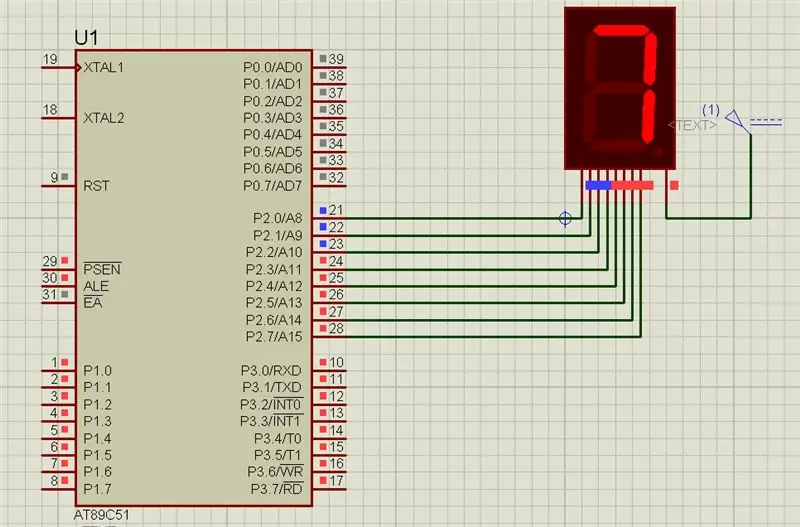
V tomto projekte vám povieme, ako môžeme prepojiť 7 -segmentový displej s mikrokontrolérom 8051.
Krok 1: Použitý softvér:
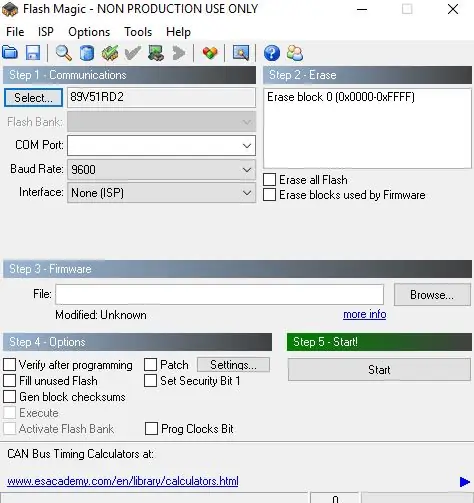
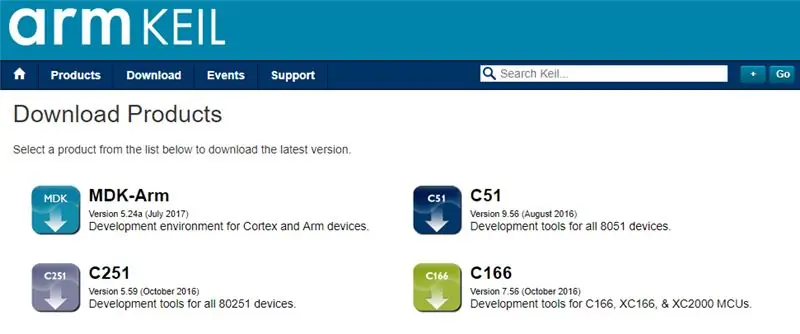
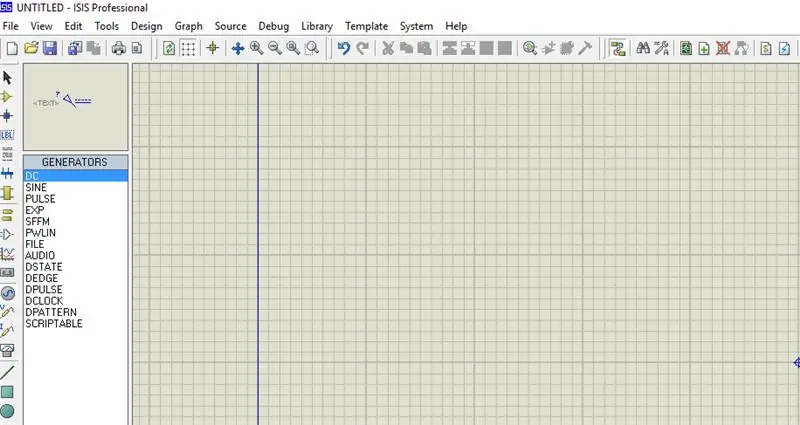
Pretože ukazujeme simuláciu proteusu, VYŽADUJETE PRE KÓDOVANIE A SIMULÁCIU:
1 Keil uvision: Existuje veľa produktov z keil. takže budete potrebovať kompilátor c51. Tento softvér si môžete stiahnuť tu
2 Proteus Software pre simuláciu: Toto je softvér na zobrazenie simulácie. Na stiahnutie tohto softvéru získate množstvo informácií.
Ak to robíte hardvérovo, na odoslanie kódu do hardvéru by ste potrebovali jeden softvér, ktorý je flash magic. Pamätajte si, že flash magic je vyvíjaná spoločnosťou nxp. Prostredníctvom tohto softvéru teda nemôžete nahrať všetky mikroprocesory radu 8051. Nahrať teda môžete iba ovládač založený na spoločnosti Philips.
Krok 2: Potrebné súčasti:


Tu v našom demo videu používame simuláciu proteus, ale ak to robíte vo svojom hardvéri, určite pre tento projekt budete potrebovať tieto komponenty:
8051 Vývojová doska: Ak teda máte túto dosku, bude lepšie, aby ste kód mohli ľahko nahrať sami.
Sedemsegmentový displej: Existujú dva typy 7segmentového displeja, jeden je spoločná anóda a druhý spoločná katóda. V našej simulácii Proteus používame zobrazenie so spoločnou anódou
Konvertor USB na UART: Toto je 9 -pinový konektor typu D mužského konektora pre prepojovacie vodiče Rs232 O/p
Krok 3: Schéma zapojenia
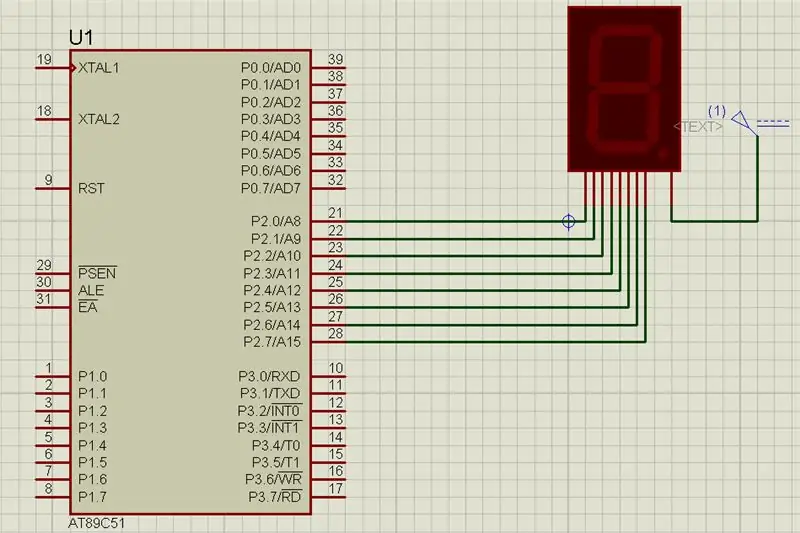
Krok 4: Zdrojový kód
Zdrojový kód môžete získať z nášho odkazu na GitHub
Krok 5: Princíp práce a video

Na generovanie čísel na 7 segmentovom displeji musíte zadať správny hexadecimálny kód. Môžete si pozrieť video z tohto projektu. Princíp činnosti a kód, ktoré som tam vysvetlil
Ak máte akékoľvek pochybnosti o tomto projekte, neváhajte nás komentovať nižšie. A ak sa chcete dozvedieť viac o vstavanom systéme, môžete navštíviť náš kanál youtube
Navštevujte a lajkujte našu facebookovú stránku kvôli častým aktualizáciám.
Tento kanál sme práve spustili, ale denne získate niekoľko videí týkajúcich sa vstavaného systému a internetu vecí. Ďakujem, s pozdravom,
Odporúča:
Rozhranie s LCD displejom M4 Zahrnutie: 5 krokov

Rozhranie s LCD displejom M4 Zahrnutie: Tento tutoriál nám umožní ovládať LCD displej prostredníctvom Wi-Fi z nášho smartfónu. Ak nemáme drivermall, môžeme použiť arduino, ale pod odkazom na vývoj Drivemall. uprednostňovať Drivemall pred klanom
Rozhranie mikrokontroléra Atmega16 s LED bodovým displejom: 5 krokov

Rozhranie mikrokontroléra Atmega16 s bodovým maticovým LED displejom: V tomto projekte prepojíme jeden bodový maticový LED displej s mikrokontrolérom AVR (Atmega16). Tu ukážeme simuláciu v proteuse, to isté môžete použiť aj vo svojom hardvéri. Tu teda najskôr vytlačíme jeden znak, povedzme „A“, v
Arduino pre začiatočníkov: Rozhranie Arduino s displejom LCD 16 x 2: 5 krokov

Arduino pre začiatočníkov: Rozhranie Arduino s displejom LCD 16x2 Vysvetlené: Ahoj všetci, v dnešnej dobe sa Arduino stalo veľmi populárnym a každý ho akceptuje aj kvôli jednoduchosti kódovania. Vytvoril som sériu základov Arduino, ktoré pomáhajú začiatočníkom, nováčikom a dokonca aj vývojári, aby modul fungoval. Toto je
Rozhranie mikrokontroléra 8051 s LCD v 4-bitovom režime: 5 krokov (s obrázkami)

Rozhranie mikrokontroléra 8051 s LCD v 4-bitovom režime: V tomto návode vám povieme, ako môžeme prepojiť LCD s 8051 v 4-bitovom režime
Rozhranie 8051 mikrokontroléra so 16*2 LCD v simulácii Proteus: 5 krokov (s obrázkami)

Rozhranie mikrokontroléra 8051 so 16*2 Lcd v simulácii Proteus: Toto je veľmi základný projekt 8051. V tomto projekte vám povieme, ako môžeme prepojiť 16*2 LCD s mikrokontrolérom 8051. Tu teda používame plný 8 -bitový režim. V nasledujúcom návode si povieme tiež o 4 -bitovom režime
